Важен факт, что сегодня скрин можно сделать на любом телефоне, ноутбуке или планшете на любых ОС, включая Андроид и Windows.
Рассмотрим детально, как на Samsung Galaxy сделать скриншот.
Как правило, в данном случае применяется два основных метода.
1 метод:
Он в каком-то роде схож с методикой в Айпадах. Необходимо нажать одновременно на кнопку включения и «домашнюю» клавишу. Полученный скрин поместится в папке «Галерея» устройства.
2 метод:
Больше применяется для новых Самсунг на Виндовс. Для некоторых пользователей Samsung Galaxy plus кажется усложненной, но попробовать стоит. Никаких приложений не нужно. Для этого потребуется зайти в настройки Андроида и выбрать команду управления жестами. Затем выбираем раздел «действия при движении рук» и устанавливаем «Palm swipe to Captyre».
Все установки завершены, теперь для захвата экрана нужно просто провести рукой перед монитором.

Отметим, что при помощи первого способа сделать снимок экрана Samsung можно практически на любом Галакси на Андроиде, включая старые. Второй метод сработает на гаджетах поновее: Galaxy Note, Neo и серии S.
Как сделать скриншот на телефонах
Рассмотрим, как делать снимок на телефонах Samsung Duos, Mini и Core 2.
В данных телефонах Дуос этот принцип не особо отличается. Для того, чтоб сделать снимок в Samsung Duos нужно зажать одновременно клавишу включения и главную кнопку экрана на пару секунд. Если с первой попытки не получилось, нужно попробовать еще раз, поскольку иногда нажать их совместно не получается сразу.
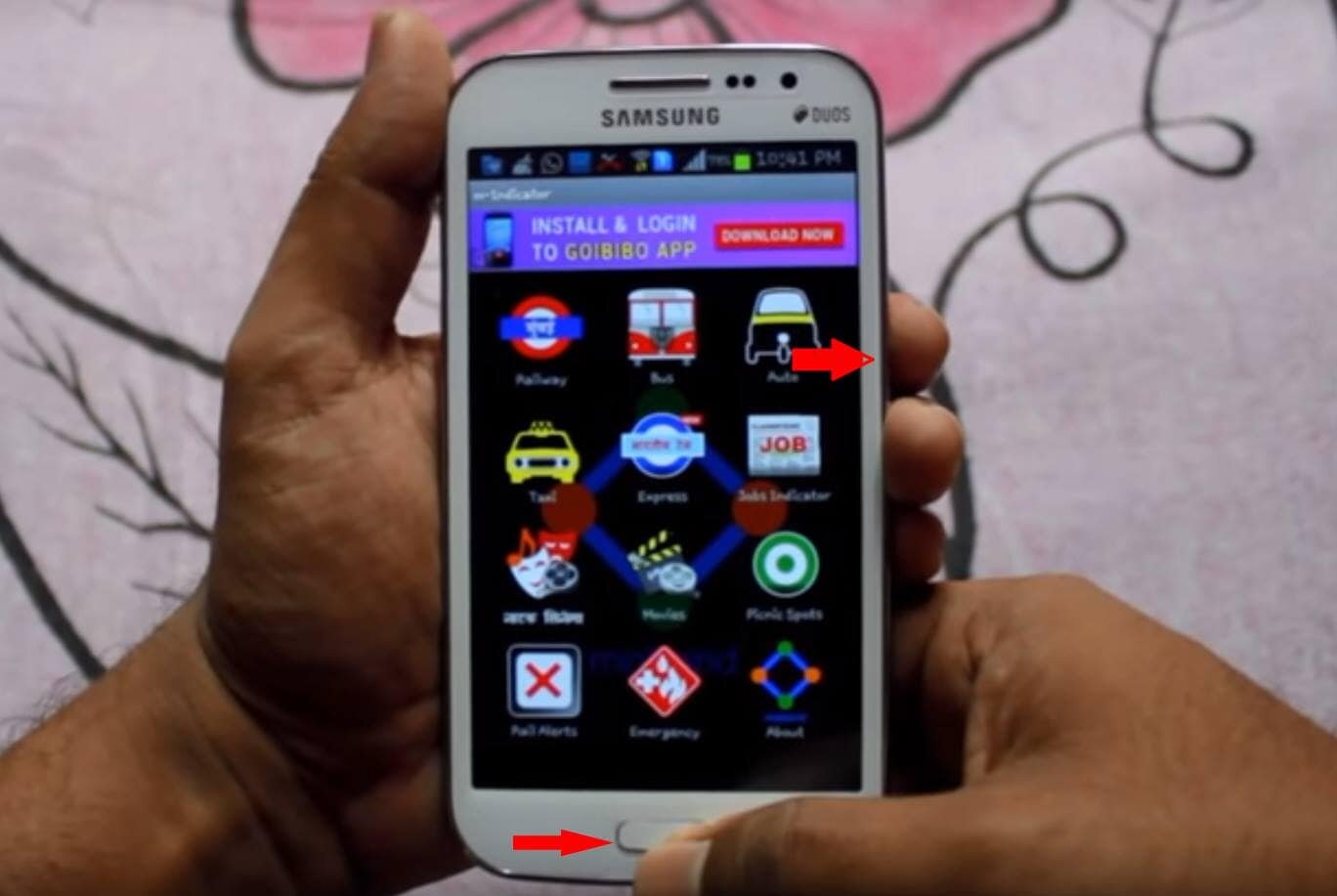
Чтобы выполнить скрин на Samsung Mini на Андроид нужно воспользоваться иной методикой. Зажимаем клавишу включения Андроида и громкости вниз. Все готово.
Снимок экрана на телефоне Samsung Galaxy S2
Сделать скриншот на Самсунге Галакси С2 и core 2 также просто, как и на других версиях Cамсунг: «Домой» и «Включение», и процесс завершен. Изображение сохраняется в галерее в папке «Скриншоты». Так же на телефонах С2 Стар Плюс и Эйдж.
Скрин на Самсунге а3 и а5
На смартфоне Samsung А3, А5, а также А7 делаются легко и просто, по той же самой уже известной нам схеме, как на Дуос.
Комбинация такая:
Затем раздастся щелчок, это даст понять, что снимок сделан и сохранен в галерее изображений в памяти Андроида. Далее телефон — Гранд Прайм.
На смартфоне Гранд Прайм
Методика в данном случае полностью совпадает с выполнением снимка на вышеперечисленных гаджетах. Жмем на «Главную» и на «Включение». Скриншот на телефоне Grand Prime готов. Так же метод работает на смартфонах Alpha, Note 4 и других моделях Нот, Дуос и Edge.
SAMSUNG Galaxy S23 | Как сделать скриншот на Samsung Galaxy S23 — Снимок экрана на Samsung GalaxyS23
Как сделать скриншот экрана на планшетах
Снимок экрана на компьютере производится просто, а на планшете данный процесс несколько усложняется, но мы его сейчас рассмотрим детально.
Общая комбинация клавиш для снимка планшета Андроид: зажимаем «Питание» и «Уменьшения громкости» одновременно. Это получается не всегда сразу, но пробовать стоит, данная функция определенно сработает.
Если же все-таки, не получилось, сеть и другой вариант. Самсунг придумали свою комбинацию клавиш:

- «Назад» и «Домой» зажимаются одновременно;
- «Домой» и «Включить» зажатые одновременно.
Понять, что снимок с экрана планшета произведен, будет просто по дополнительной анимации и звуковому сопровождению. После создания скриншот сохранен как файл и хранится в зависимости от марки планшета в одной из папок:
Скриншоты на Самсунг Галакси Нот 10.1 выполняются иначе. У него есть виртуальная кнопка. Если она по каким-то причинам не работает, делаем скриншот по общей методике.
Скрин экрана для Tab выполняется по этому же принципу. Не сложнее, чем на смартфонах Гранд Прайм.
Планшет Самсунг галакси Таб 2, Таб 3, Таб 4
На Galaxy Таб 2 на устройстве Android с 4.0 – 4.1.1 применяется комбинация «Питание» + клавиша «уменьшение громкости».
На планшетах Самсунг Галакси Таб 3 и 4 необходимо зажимать одновременно «Домой» и «Включение».
На ноутбуке
Если говорить об общем случае выполнения скриншота на Cамсунге, то конечно же речь пойдет о Print Screen на клавиатуре. Поскольку именно эта функция выполняет данную функцию на ноутбуках и компьютерах. Снимок копируется в буфер обмена.
Затем может быть сразу вставлен в диалоговое окно переписки ии сохранен в форме картинки в любой программе (открыть программу, нажать «вставить»).
Для ноутбука удобно также использовать команду Fn + PrtScn или нажимать одновременно Fn + Alt + PrtScn для создания снимка только активного окна.
Скрин на ноутбуке Samsung на Windows 8
В данном случае для ноутбука Самсунг можно зажать комбинацию клавиш Win + PrtScn, картинка сохранится в изображениях ноутбука. Затем вставляем данную картинку в программе Paint и сохраняем ее в нужном нам формате. Скриншот готов.
Видео как делать снимки экранов на устройствах Samsung
Чтобы лучше понять, как сделать скрины с различных устройств Cамсунг, можно просмотреть видео для конкретных моделей, так процесс покажется еще более простым и доступным.
- ← Farming Simulator 17
- Записываем Windows на флешку с помощью различных программ. Практическое руководство →
One thought on “Как на Самсунге сделать скриншот. Снимок экрана на телефоне, ноутбуке и планшете Samsung”
Бывает и так, что пункты остаются неактивными. Чтобы снять блокировку, проделайте такие манипуляции. Проверьте наличие шифрования карты памяти. Если карта зашифрована попросту расшифруйте ее. Все пункты станут активными.
Убедитесь в том, что есть VPN-соединение. Пункты станут активными после удаления VPN.
Проверьте, возможно у вас есть приложения в пункте Администратор устройства. Отключив их, вы отключите и блокировку.
Посмотрите, не установлено ли Корпоративное приложение или не установлена Корпоративная почта. Они требуют сертификации. Если приложения установлены удаляете или сертификат, или приложения.
Проверьте работу устройства в безопасном режиме. Если разблокировка невозможна, значит есть приложение, которое блокирует смену типа разблокировки. Решение простое – удалите его.
Добавить комментарий
Свежие записи
- Мобильные и компьютерные аксессуары
- Режим разработчика Android
- Как попасть на заблокированный сайт?
- DEAD TRIGGER 2 — Шутер на выживание с зомби
- Xiaomi Redmi 4X – стильный смартфон для массового потребителя Смартфон Xiaomi Redmi 4X 2 16gb black является идейным продолжателем моделей из семейства Redmi 3 в плане дизайна
Источник: pro-tablet.ru
Как сделать скрин на самсунге — простая инструкция для начинающих и как это делать правильно (схемы, 75 фото + видео)
У каждого человека в определенный момент эксплуатирования смартфона возникает желание или срочная потребность быстро запечатлеть то, что показывает дисплей Вашего смартфона – сделать скриншот важной информации.

На одних телефонах, флагманах и смартфонах для этого необходимо заранее установить специальное программное обеспечение из Play Маркета, позволяющее делать снимки экрана, а во флагманах от компании Samsung эта возможность встроена и установлена сразу, но может быть представлена в разном исполнении в зависимости от модели телефона.

Далее будет подробно описано и разобрано несколько способов, как можно быстро сделать скрин на своём телефоне от компании самсунг.

Краткое содержимое обзора:
Снимок дисплея на Самсунге — универсальный метод
Как сделать снимок экрана на Samsung S21

Один из вопросов, который волнует миллионы пользователей мобильных телефонов Samsung S21, — как сделать скриншот на Samsung S21! В этой статье мы постарались найти решение этой проблемы, которая возникнет у вас в голове.
Как сделать скриншот на Samsung S21?
Одной из самых важных функций, которые мы можем использовать на наших смартфонах, является создание скриншотов. Во время использования телефона мы можем делать скриншоты того, что хотим сохранить на телефоне, или делать скриншоты для того, чтобы получить доступ к экранам с контентом, который мы будем использовать мгновенно, но который, как мы думаем, понадобится позже. Во время видеозвонков мы можем сохранять моменты, которые не хотим удалять сразу, делая скриншоты.
Метод аппаратных кнопок
Один из методов, который мы можем использовать при создании скриншота на Samsung S21, — это выполнение этого действия с помощью аппаратных кнопок телефона. Для того чтобы сделать снимок экрана, нам нужно одновременно нажать кнопку уменьшения громкости и кнопку питания на боковой стороне телефона.
Если процесс пройдет успешно, то после того, как снимок экрана будет сделан, экран на мгновение вспыхнет и сообщит нам, что снимок экрана сделан, и снимок будет сохранен на телефоне. При использовании этого метода нужно быть осторожным, не нажимать эти две клавиши одновременно и не удерживать их долгое время. Потому что если удерживать их долгое время, то вместо скриншота на экране появится меню, с помощью которого можно выключить или перезагрузить телефон.
Метод жеста смахивания ладонью
Другой метод, который мы будем использовать для создания снимка экрана Samsung S21, — это метод жеста Palm Swipe. С помощью этого метода, без использования клавиш, мы можем сделать снимок экрана, слегка проведя ладонью по экрану из стороны в сторону. Мы можем проверить, активирован ли этот метод на нашем телефоне, войдя в меню телефона и перейдя в Настройки — Дополнительные функции — Движения и жесты — Провести ладонью для захвата.

Метод Биксби
Еще один способ, который мы можем использовать для создания скриншота на Samsung S21, — это схема голосовых команд. Для того чтобы сделать снимок экрана на Samsung S21, мы можем открыть помощника голосовых команд Bixby, нажав кнопку питания. Если мы дадим голосовую команду Bixby сделать снимок экрана, он выполнит это действие за нас. Во всех сделанных нами скриншотах мы можем превратить сделанный нами скриншот в длинный скриншот, нажав на длинный скриншот на экране, который откроется после процесса создания скриншота. Мы можем получить доступ ко всем сделанным нами скриншотам из раздела «Галерея» нашего телефона.
Если вы хотите узнать больше о том, как делать обычные или длинные скриншоты на других марках и ПЗУ, читайте раздел «Делайте длинные скриншоты»! Содержание функции длинных скриншотов может быть вам интересно!
Смартфоны 05 августа 2022 0 



 (1 479 голосов)
(1 479 голосов)
Источник: progamer.biz